
Σήμερα, η χρήση δίσκου δεν είναι πλέονδημοφιλής επειδή πολλοί υπολογιστές και φορητοί υπολογιστές έρχονται χωρίς μονάδα δίσκου. Για το λόγο αυτό, το ερώτημα για το πώς να δημιουργήσετε μια μονάδα εκκίνησης USB με δυνατότητα εκκίνησης Windows 7 (θα χρησιμοποιηθεί το UltraISO ή άλλο πρόγραμμα - εσείς αποφασίζετε), είναι σχετικό όπως ποτέ άλλοτε. Ας υπολογίσουμε τι πρέπει να έχετε για να το δημιουργήσετε και γιατί μπορεί να χρειαστείτε μια παρόμοια μονάδα flash με δυνατότητα εκκίνησης.

Χρησιμοποιώντας ένα λειτουργικό σύστημα όπωςΤα Windows, μπορεί να συνοδεύονται από διάφορα απρόβλεπτα προβλήματα και δυσλειτουργίες. Το λειτουργικό σύστημα αρχίζει συχνά να λειτουργεί με σοβαρές αποτυχίες και μερικές φορές σταματά ακόμη και τη φόρτωση. Είναι αδύνατο να ασφαλίσετε τον εαυτό σας για κάτι τέτοιο, καθώς και να προβλέψετε μια παρόμοια κατάσταση.
Συμβαίνει ότι τα προβλήματα με το λειτουργικό σύστημα έχουν επιδιορθωθείκανονική λειτουργία αποκατάστασης συστήματος. Για να το κάνετε αυτό, απλώς ξεκινήστε το, εκτός εάν, φυσικά, αποθηκεύσατε σημεία ελέγχου και αυτό το σύστημα ξεκίνησε. Εάν δεν υπάρχει τρόπος να ξεκινήσετε την ανάκτηση, τότε η δημιουργία μιας μονάδας flash με δυνατότητα εκκίνησης των Windows 7 μπορεί να σώσει την κατάσταση. Φυσικά, μπορείτε να ξεκινήσετε την ανάκτηση συστήματος από ένα δίσκο με Windows, αλλά μια μονάδα flash είναι πιο βολική και φορητή. Επιπλέον, στα netbook, για παράδειγμα, δεν υπάρχει μονάδα δίσκου.
Υπάρχουν συχνές περιπτώσεις όπου μπορεί να είναι ένα σοβαρό πρόβλημαεπιδιορθώστε το μόνο με την επανεγκατάσταση του λειτουργικού σας συστήματος (η εικόνα της μονάδας flash USB με δυνατότητα εκκίνησης τα Windows 7 είναι επίσης κατάλληλη για αυτό) εάν δεν έχετε ενεργοποιήσει τη λειτουργία δημιουργίας αντιγράφων ασφαλείας των Windows και των δεδομένων. Ένας δίσκος ή μονάδα flash με μια εικόνα μπορεί να χρησιμοποιηθεί για ανάκτηση, και για επανεγκατάσταση και για την εγκατάσταση του συστήματος ξανά.

Τις περισσότερες φορές, φυσικά, ένα κιτ διανομής με λειτουργικό σύστημαεγγράφεται σε έναν κανονικό δίσκο DVD. Όμως, βλέπετε, τώρα δεν είναι πλέον σχετικό. Ναι, και η αποθήκευση της εικόνας OS σε έναν τέτοιο δίσκο είναι αρκετά δύσκολη λόγω του γεγονότος ότι μπορεί εύκολα να καταστραφεί από οποιαδήποτε μηχανική πρόσκρουση. Μόνο ένα μικρό μηδέν μπορεί να οδηγήσει στο γεγονός ότι ο δίσκος δεν θα μπορεί να ανακτηθεί, πράγμα που σημαίνει ότι και το σύστημά σας. Η εκκινήσιμη μονάδα flash USB Windows 7 (εικόνα ISO σε αυτήν) θα είναι η έξοδος από αυτήν την κατάσταση. Η εγκατάσταση του συστήματος Windows από μια μονάδα flash USB δεν διαφέρει από τη συνήθη διαδικασία εγκατάστασης ενός λειτουργικού συστήματος από δίσκο.
Μια μονάδα USB με εικόνα OS προστατεύεται καλύτερα από κάθε είδους ζημιά από ένα DVD. Επιπλέον, η μονάδα flash είναι μικρότερη σε μέγεθος, κινείται εύκολα χωρίς προβλήματα και ζημιές.
Και, φυσικά, το κύριο ερώτημα είναιπώς να δημιουργήσετε μια μονάδα εκκίνησης USB με δυνατότητα εκκίνησης Windows 7. Το UltraISO είναι ένα από τα προγράμματα που θα σας βοηθήσουν να δημιουργήσετε μια εικόνα οποιουδήποτε δίσκου γρήγορα και εύκολα. Εκτός από αυτήν, υπάρχουν και άλλες εφαρμογές για αυτούς τους σκοπούς. Αλλά θα μιλήσουμε, όπως έχετε ήδη καταλάβει, για το πρόγραμμα UltraISO.
Αυτό το πρόγραμμα πληρώνεται, ωστόσοέχει κάποια δωρεάν δοκιμαστική περίοδο. Μπορείτε να χρησιμοποιήσετε τη δωρεάν έκδοση του UltraISO, αλλά με έναν περιορισμό - το μέγεθος αρχείου της εικόνας σας δεν πρέπει να υπερβαίνει τα 300 MB. Ναι, αυτό είναι ένα τόσο δύσκολο πρόγραμμα. Η εκκινήσιμη μονάδα flash USB Windows 7, χωρίς αμφιβολία, δεν χωράει σε αυτά τα megabyte. Έτσι, η λύση θα είναι φορητές εκδόσεις του UltraISO.
Ερχόμαστε λοιπόν στο κύριο θέμα αυτού του άρθρου.Πώς να δημιουργήσετε μια μονάδα USB flash με δυνατότητα εκκίνησης USB Windows 7 χρησιμοποιώντας το UltraISO. Παρεμπιπτόντως, με παρόμοιο τρόπο μπορείτε να γράψετε πάνω του την εικόνα των πλέον δημοφιλών Windows 8.
Για να δημιουργήσετε μια μονάδα εκκίνησης με δυνατότητα εκκίνησηςΓια αυτό το πρόγραμμα, πρέπει να το ξεκινήσετε με δικαιώματα διαχειριστή. Μετά από αυτό, κάντε κλικ στο "Άνοιγμα" στο επάνω μέρος του πίνακα του παραθύρου του προγράμματος UltraISO. Στη συνέχεια, στο παράθυρο της εξερεύνησης που ανοίγει, πρέπει να επιλέξετε την εικόνα του λειτουργικού συστήματος των Windows για την περαιτέρω εγγραφή της σε ένα μέσο flash.
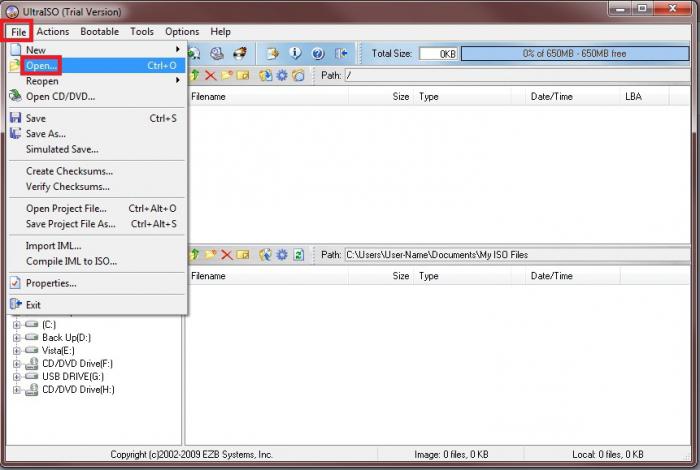
Στο παράθυρο με τίτλο "Άνοιγμα αρχείου ISO" θα πρέπειεπιλέξτε την εικόνα του λειτουργικού σας συστήματος και κάντε κλικ στο κουμπί "Άνοιγμα". Εάν ενδιαφέρεστε για τον τρόπο δημιουργίας μιας μονάδας flash USB με δυνατότητα εκκίνησης Windows 7, το UltraISO θα σας δώσει την ευκαιρία να επιλέξετε την εικόνα του λειτουργικού συστήματος Windows 7, καθώς και οποιοδήποτε άλλο: Vista, XP, Eight. Επιπλέον, στο παράθυρο προγράμματος, στη δεξιά πλευρά, εμφανίζεται μια εικόνα του απαραίτητου λειτουργικού συστήματος. Τώρα συνδέστε τη μονάδα flash USB στον υπολογιστή μέσω της υποδοχής USB, εάν δεν το έχετε κάνει ήδη.
Είναι σημαντικό να σημειωθεί ότι η μονάδα flash για την εγγραφή της εικόναςΤο δημοφιλές λειτουργικό σύστημα "Windows 7" ή "Eight" θα πρέπει να έχει χωρητικότητα μνήμης τουλάχιστον 4 GB, και επίσης να είναι μορφοποιημένο στο σύστημα αρχείων FAT32. Για να μορφοποιήσετε τη μονάδα flash USB, μπορείτε επίσης να χρησιμοποιήσετε το πρόγραμμα UtraISO αμέσως πριν ξεκινήσετε την εγγραφή της εικόνας.
Θυμηθείτε ότι εάν έχει η μονάδα flashόσα δεδομένα χρειάζεστε και δεν θέλετε να τα χάσετε αμετάκλητα, στη συνέχεια αντιγράψτε τα κάπου πριν από τη μορφοποίηση. Σε τελική ανάλυση, αυτή η διαδικασία θα διαγράψει όλα τα δεδομένα από αυτήν.
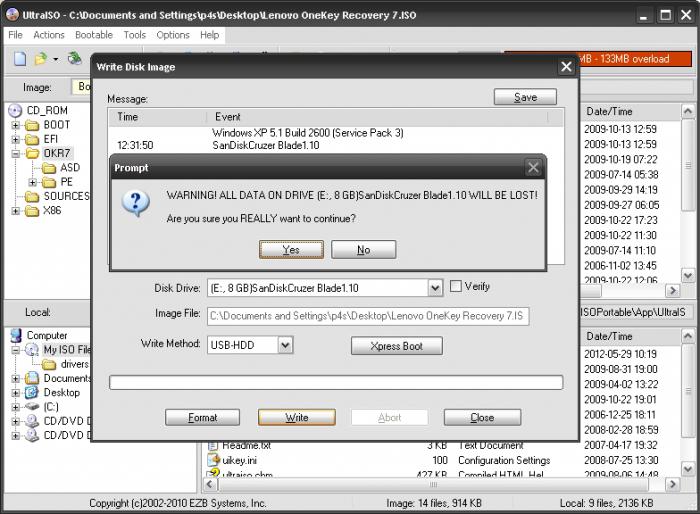
Μετά από αυτό, στο παράθυρο προγράμματος, κάντε κλικ στο κουμπί"Bootstrapping", και στη συνέχεια στο μενού περιβάλλοντος, επιλέξτε το στοιχείο που προσφέρει για να εγγράψετε τη σκληρή εικόνα Στη συνέχεια, αφού εμφανιστεί το παράθυρο με το όνομα "Burn disk image", πρέπει να βεβαιωθείτε ότι έχει επιλεγεί ο σωστός δίσκος για να σχηματίσει μια εκκινήσιμη κάρτα flash με ένα λειτουργικό σύστημα. Πρέπει να είστε σίγουροι ότι η μονάδα USB βρίσκεται στο σωστό γράμμα του αλφαβήτου.
Στη συνέχεια, στην ενότητα "Μέθοδος εγγραφής", κάντε κλικ στο "USB-HDD +",και στη συνέχεια προχωρήστε στη μορφοποίηση της μονάδας δίσκου ή απευθείας εγγραφής της εικόνας του λειτουργικού συστήματος Windows 7. Εάν η μονάδα flash διαμορφώθηκε εκ των προτέρων, πριν από την εγγραφή της εικόνας, τότε απλά κάντε κλικ στο "Εγγραφή". Εάν δεν έχετε διαμορφώσει τη μονάδα flash εκ των προτέρων, κάντε πρώτα κλικ στο "Format".
Ας δούμε λοιπόν τα βήματα για τη μορφοποίησηΔίσκος USB σε αυτό το πρόγραμμα. Στο παράθυρο "Μορφοποίηση", επιλέξτε το σύστημα αρχείων FAT32 και, στη συνέχεια, κάντε κλικ στο "Έναρξη". Στη συνέχεια, στο παράθυρο προειδοποίησης, κάντε κλικ στο OK. Η μορφοποίηση, όπως ήδη αναφέρθηκε, καταστρέφει όλα τα δεδομένα στη μονάδα flash.
Μετά την ολοκλήρωση αυτής της διαδικασίας, θα εμφανιστεί ένα παράθυρο στο οποίο θα ενημερωθείτε για την επιτυχή ολοκλήρωση της λειτουργίας. Κάντε ξανά κλικ στο OK και κλείστε το παράθυρο μορφοποίησης.
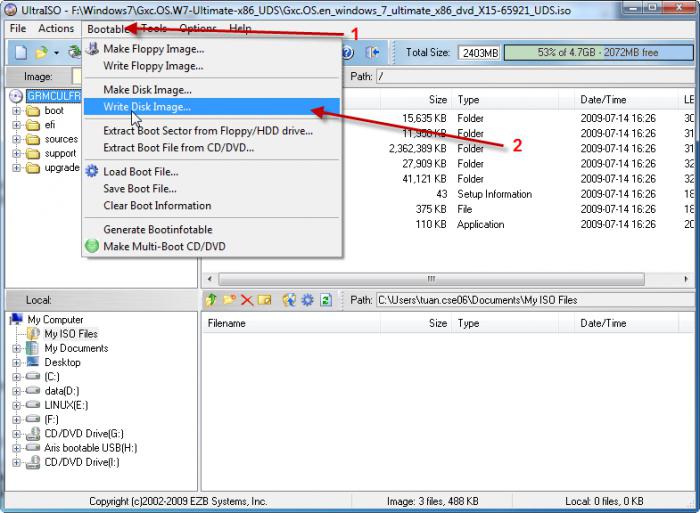
Το επόμενο βήμα είναι να μεταβείτε στην καρτέλα Εγγραφή δίσκουΕικόνα και κάνοντας κλικ στο "Εγγραφή" για να ξεκινήσετε τη δημιουργία μιας μονάδας flash USB με την εικόνα. Θα δείτε ένα παράθυρο "Συμβουλή", το οποίο προειδοποιεί ότι όλα τα δεδομένα από την κάρτα θα διαγραφούν. Κάντε κλικ στο "Ναι". Τώρα έχει ξεκινήσει η διαδικασία σύνταξης του λειτουργικού συστήματος. Η ταχύτητα εγγραφής μιας μονάδας flash USB με μια εικόνα εξαρτάται άμεσα από τις δυνατότητες του υπολογιστή σας. Μετά από λίγο, θα γραφτεί η εικόνα, για την οποία θα μάθετε από την καρτέλα Εγγραφή εικόνας δίσκου, όπου θα εμφανιστεί μια ειδοποίηση ότι η εγγραφή έχει ολοκληρωθεί. Λοιπόν, τώρα έχετε μάθει πώς να φτιάξετε μια μονάδα δίσκου USB Windows με δυνατότητα εκκίνησης. Το UltraISO μπορεί να κλείσει, έχει ήδη κάνει τη δουλειά του.
Αφού ολοκληρώσετε όλα τα παραπάνω, χρειάζεστεανοίξτε την "Εξερεύνηση" και βεβαιωθείτε ότι η εικόνα του λειτουργικού συστήματος των Windows είναι πραγματικά εγγεγραμμένη στη μονάδα δίσκου. Εάν ανοίξετε το USB stick, θα δείτε μια εικόνα συστήματος εκεί. Όπως αναφέρθηκε προηγουμένως, η διαδικασία δημιουργίας εικόνας άλλης έκδοσης του λειτουργικού συστήματος δεν διαφέρει από αυτήν. Για να εγκαταστήσετε το λειτουργικό σύστημα, το BIOS θα πρέπει να ενεργοποιήσει την προτεραιότητα εκκίνησης του OS από μια μονάδα USB.

Τώρα δεν φοβάστε τυχόν αποτυχίες και δυσλειτουργίες,σε τελική ανάλυση, θα υπάρχει πάντα μια λειτουργική μονάδα flash με δυνατότητα εκκίνησης με σύστημα επαναφοράς ή επανεγκατάστασης των Windows στο χέρι, το οποίο θα σας επιτρέψει να μην χάνετε χρόνο αναζητώντας μια νέα εικόνα, εάν προκύψουν προβλήματα. Το τελευταίο γεγονός είναι πολύ σημαντικό στη δυναμική μας εποχή, όταν μετράει κάθε δευτερόλεπτο. Επιπλέον, μια τέτοια λύση θα είναι χρήσιμη για όσους κερδίζουν χρήματα με την εγκατάσταση και επανεγκατάσταση λειτουργικών συστημάτων. Συμφωνώ, είναι πολύ πιο βολικό να έχετε μαζί σας μια μονάδα flash USB και υπάρχουν έξοδοι USB σε κάθε υπολογιστή.


























